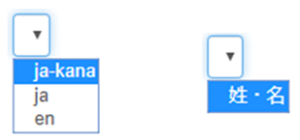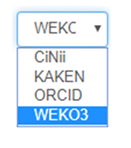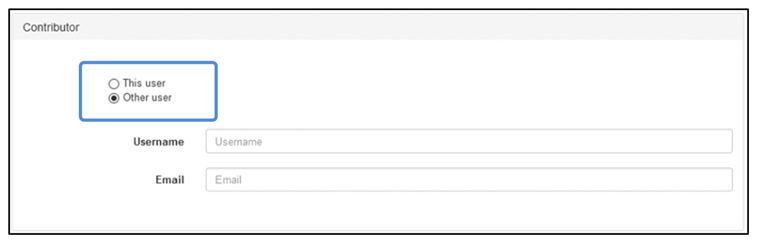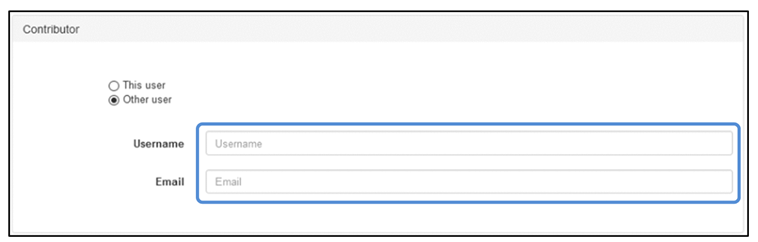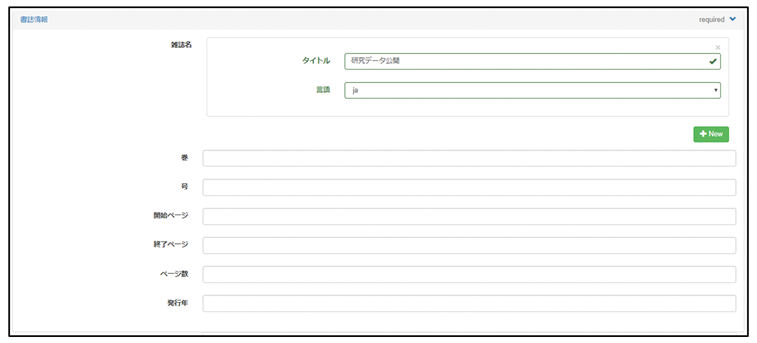...
項番 | 項目 | 説明 |
|---|---|---|
1 | ワークフロー | アイテムタイプとフローを組み合わせたデータ登録の一連の処理です。管理者が作成します。 |
2 | アイテムタイプ | 登録するデータのタイプです。 |
3 | フロー | データを登録する際に実行する処理(アクション)の組み合わせです。アクションについては、「ANCHORID=stepaction【参照元】表 5-2[ステップ]画面のアクション名と説明【E】」を参照してください。データを登録する際に実行する処理(アクション)の組み合わせです。アクションについては下記「[ステップ]画面のアクション名と説明」を参照してください。 |
4 | [+新規]ボタン | クリックすると、[アクション]画面に遷移します。 |
5 | [<戻る]ボタン | クリックすると、[アクティビティ一覧]画面に遷移します。 |
...
項番 | 項目 | 説明 |
|---|---|---|
1 | [公開日]プルダウンリスト※ | 公開日をプルダウンリストから選択または直接入力します。日付の入力フォーマットは、[yyyy-mm-dd]の形式で指定します。プルダウンリストから選択する場合は、「ANCHORID=pubdate【参照元】図5-1 [公開日]プルダウンリスト【E】」を参照してください。]の形式で指定します。プルダウンリストから選択する場合は、「[公開日]プルダウンリスト」を参照してください。 |
2 | 「タイトル」の[Title]テキストボックス※ | タイトルを入力します。 |
3 | 「タイトル」の[Language]プルダウンリスト※ | 対象をプルダウンリストから選択します。「ANCHORID=language【参照元】図5-2 [Language]プルダウンリスト【E】」を参照してください。対象をプルダウンリストから選択します。「[Language]プルダウンリスト」を参照してください。 |
4 | 「言語」の[Language]プルダウンリスト※ | 対象をプルダウンリストから選択します。「ANCHORID=country【参照元】図5-3 [Language]プルダウンリスト【E】」を参照してください。対象をプルダウンリストから選択します。「[Language]プルダウンリスト」を参照してください。 |
5 | 「Resource Type」の[Type]プルダウンリスト※ | 対象をプルダウンリストから選択します。「ANCHORID=type【参照元】図5-4 [Type]プルダウンリスト【E】」を参照してください。対象をプルダウンリストから選択します。「[Type]プルダウンリスト」を参照してください。 |
6 | 「Resource Type」の[Resource]テキストボックス※ | 「Resource Type」の[Type]プルダウンリストを選択時、表示されます。 |
7 | 「日付」の[日付(ISO-8601)]プルダウンリスト | 日付をプルダウンリストから選択または直接入力します。日付の入力フォーマットは、[yyyy-mm-dd、yyyy-mm、yyyy]です。(ISO-8601形式) |
8 | [Required]パネル | [Required]パネルは、管理画面の[Meta]画面で[Option]属性に[Required]を設定した項目が表示されます。 初期表示は展開状態となります。 |
9 | [Optional]パネル | [Optional]パネルは、管理画面の[Meta]画面に[Option]属性に[Required]を設定していない項目が表示されます。 初期表示は閉じた状態とします。 |
10 | [v]ボタン | クリックすると、展開しているパネルを閉じます。 |
11 | [>]ボタン | クリックすると、折っているパネルを展開状態にします。 |
12 | [+New]ボタン | クリックすると、該当項目の入力エリアを追加します。 管理画面の[Meta]画面で「Option」属性に[Allow Multiple]を設定した項目に[+New]ボタンが表示されます。 |
13 | [保存]ボタン | クリックすると、入力した内容が一時保存されます。 |
14 | [次へ>]ボタン | クリックすると、[インデックス指定]画面に遷移します。「5.1.3 リンクを設定する」での「ANCHORID=createindex【参照元】(1)インデックスを設定する【E】」を参照してください。 |
15 | [<戻る]ボタン | クリックすると、入力した内容は保存されず[ワークフロー選択]画面に遷移します。 |
16 | [終了]ボタン | クリックすると、入力した内容を破棄し、作業中のアクティビティを中止します。 |
...
項番 | 項目 | 説明 |
|---|---|---|
1 | [表示名] | アップロードしたファイル名が表示されます。また、ファイルをアップロードせず手入力することも可能です。 |
2 | [本文URL] | アップロードしたファイルのURLが表示されます。 ファイル名をWEKO3へアップロードしたファイルとした場合、そのファイルのURLが自動で設定され、変更不可となります。 ファイル名を手入力した場合はURLも手入力してください。 |
3 | [ラベル] | アイテム詳細画面に表示するファイルのリンク名を入力します。入力しない場合はファイル名が表示されます。 リンク名の表示については、「(4) ライセンスを設定する」を参照してください。 |
4 | [オブジェクトタイプ] | ファイルのオブジェクトタイプを指定します。選択肢は、「ANCHORID=language【参照元】図5-5 [オブジェクトタイプ]プルダウンリスト【E】」を参照してください。ファイルのオブジェクトタイプを指定します。選択肢は、「[オブジェクトタイプ]プルダウンリスト」を参照してください。 |
5 | [フォーマット] | ファイルのフォーマットを入力します。 ファイル名をWEKO3へアップロードしたファイルとした場合、そのファイルのフォーマットが自動で設定されます(変更可能) ファイル名を手入力した場合は自動で設定されません。 |
6 | [サイズ] | ファイルのサイズを入力します。 ファイル名にWEKO3へアップロードしたファイルを選択した場合、そのファイルのサイズが自動で設定されます。(変更可能) ファイル名を手入力した場合は自動で設定されません。 サイズは複数指定できます。 |
7 | [日付]の[日付タイプ] | 日付タイプを選択します。 選択肢は、「図5-6 [日付タイプ]プルダウンリスト」を参照してください。選択肢は、「[日付タイプ]プルダウンリスト」を参照してください。 |
8 | [日付]の[日付] | 日付をプルダウンリストから選択または直接入力します。日付の入力フォーマットは、[yyyy-mm-dd、yyyy-mm、yyyy]のISO-8601形式で指定します。 |
9 | [バージョン情報] | ファイルのバージョン情報を入力します。 |
10 | [表示形式] | ファイルの表示形式を指定します。 詳細については、「(4) ライセンスを設定する」を参照してください。3.4.ライセンス設定」を参照してください。 |
11 | [ライセンス] | ファイルのライセンスを指定します。 詳細については、「(4) ライセンスを設定する」を参照してください。3.4.ライセンス設定」を参照してください。 |
12 | [アクセス] | ファイルの公開方法を設定します。 詳細については、「(5) ファイルの公開方法を設定する」を参照してください。3.5.ファイル公開設定」を参照してください。 |
[オブジェクトタイプ]プルダウンリスト
[日付タイプ]プルダウンリスト
...
項番 | 項目 | 説明 |
1 | [氏名]テキストボックス | 氏名を入力します。 |
2 | [氏名]プルダウンリスト | プルダウンリストから選択します。「ANCHORID=name【参照元】図5-16 [氏名]プルダウンリスト【E】」を参照してください。プルダウンリストから選択します。「[氏名]プルダウンリスト」を参照してください。 |
3 | [著者ID]プルダウンリスト | 著者IDをプルダウンリストから選択します。「ANCHORID=authorid【参照元】図5-17 [著者ID]プルダウンリスト【E】」を参照してください。著者IDをプルダウンリストから選択します。「[著者ID]プルダウンリスト」を参照してください。 |
4 | [著者ID]テキストボックス | 著者IDを入力します。 |
5 | [E-mail]テキストボックス | E-mailを入力します。 |
6 | [+著者項目を追加]リンク | クリックすると、氏名欄が追加されます。 |
7 | [+著者IDを追加]リンク | クリックすると、著者ID欄が追加されます。 |
8 | [+e-mailを追加]リンク | クリックすると、e-mail欄が追加されます。 |
9 | [確認]ボタン | クリックすると、著者が追加されず[作成者検索]画面に遷移します。 |
10 | [取消]ボタン | クリックすると、[作成者検索]画面に遷移します。 |
11 | [保存]ボタン | クリックすると、著者が追加され[作成者検索]画面に遷移します。 |
12 | [閉じる]ボタン | クリックすると、[著者追加]画面が閉じ、[作成者検索]画面に遷移します。 |
LINKID=name【参照先】図 5-16[氏名]プルダウンリスト
zu050153.tif
LINKID=authorid【参照先】図 5-17[著者ID]プルダウンリスト
zu050156.tif
代理投稿者を設定する
代理投稿者を設定する手順について説明します。
[氏名]プルダウンリスト
[著者ID]プルダウンリスト
3.8.代理投稿者設定
(1) 表示された[Item Registration]画面で、代理投稿者の「Other user」をラジオボタンから選択します。
zu050540.tif
ユーザー情報入力項目が表示されます。
(2) 表示されたユーザー情報入力項目にユーザー名とメールアドレスを入力します。
zu050545.tif
[Username]、または[Email]に入力すると、著者DBに登録されているユーザーが候補一覧に表示されます。ユーザー候補一覧からユーザーを選択すると、選択したユーザーのユーザー名とメールアドレスが設定されます。
...
入力したユーザーがアイテム登録ユーザーの場合、[You cannot specify yourself in "Other users" setting.]というエラーメッセージが表示されます。
...
3.9.書誌情報
書誌情報を設定する手順について説明します。
- 表示さがれた[Item Registration]画面で、書誌情報の[雑誌名]テキストボックスに雑誌名を入力する
表示された[Item Registration]画面で、書誌情報の[雑誌名]テキストボックスに雑誌名を入力します。
zu050570.tif
- [言語]プルダウンリストから言語を選択します。
- [巻]テキストボックスに何巻かを入力します。
- [号]テキストボックスに何号かを入力します。
- [開始ページ]テキストボックスに開始ページを入力します。
- [終了ページ]テキストボックスに終了ページを入力します。
- [ページ数]テキストボックスにページ数を入力します。
- [発行年]テキストボックスに発行年を入力します。
...